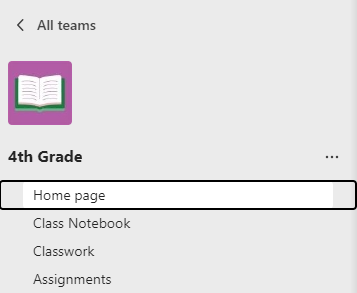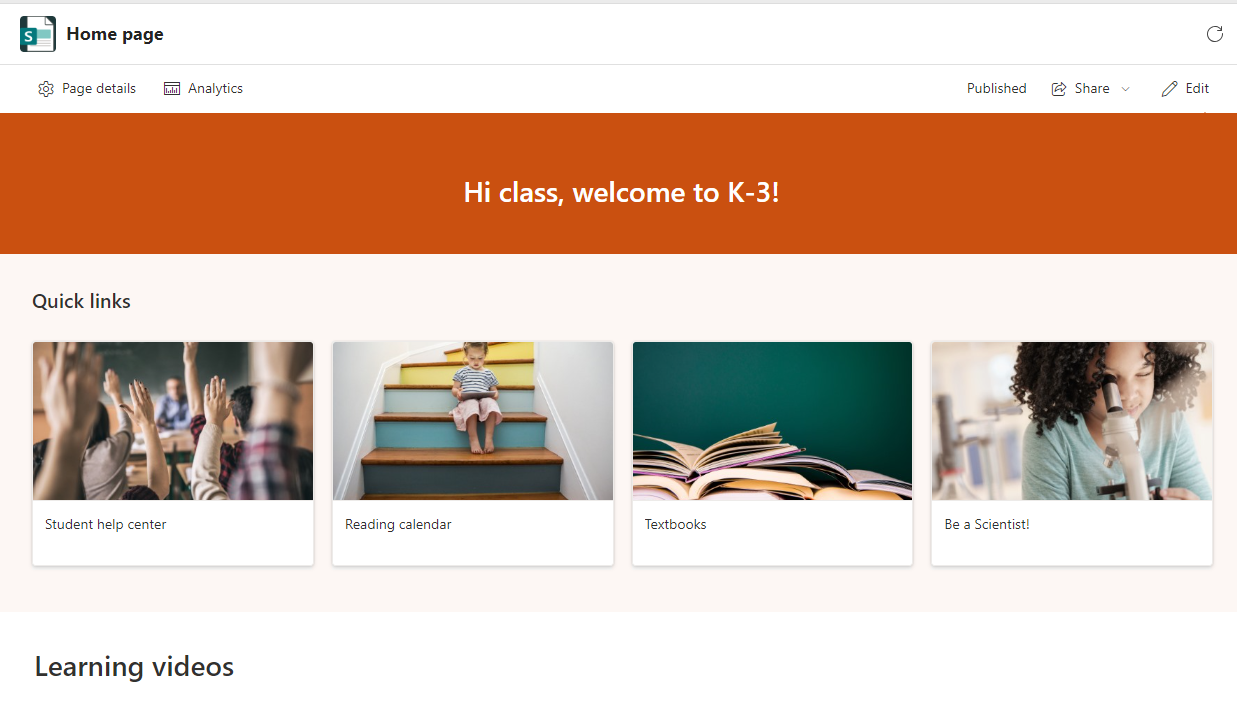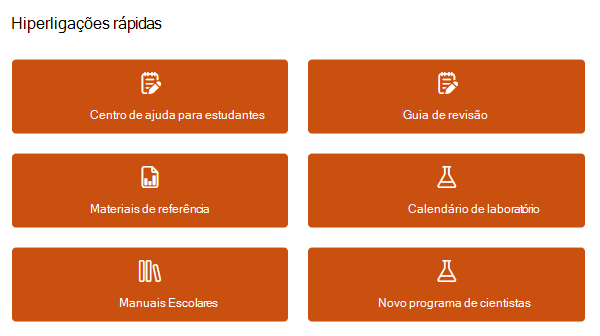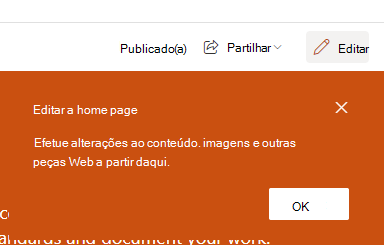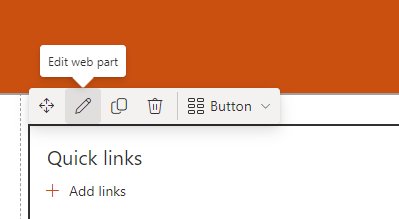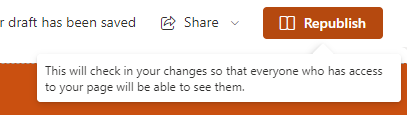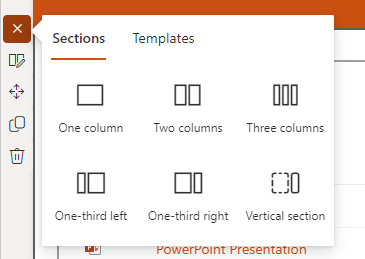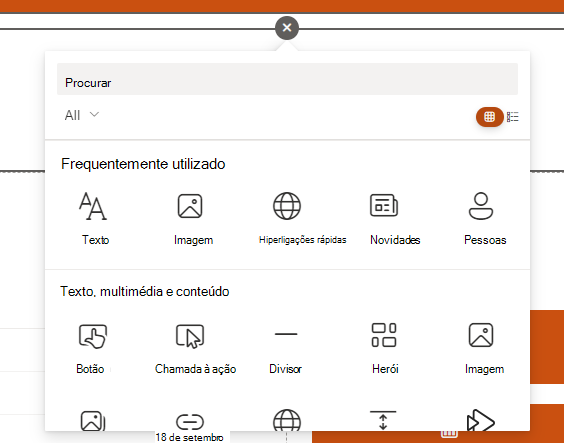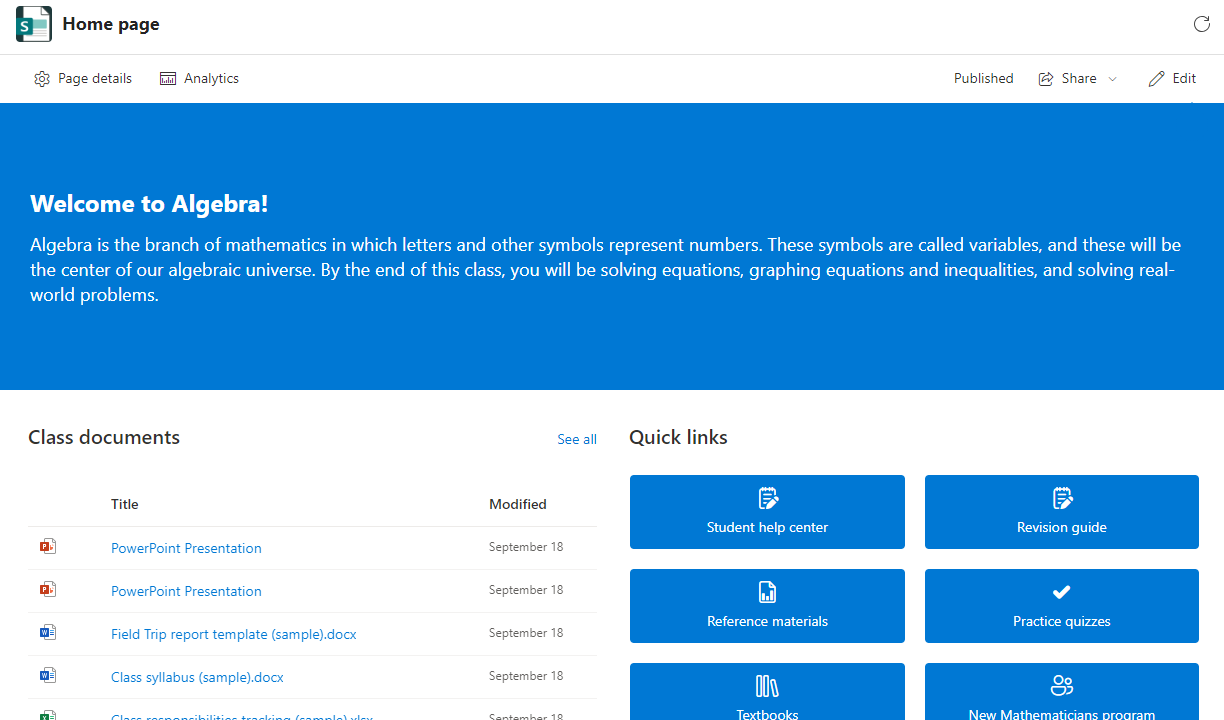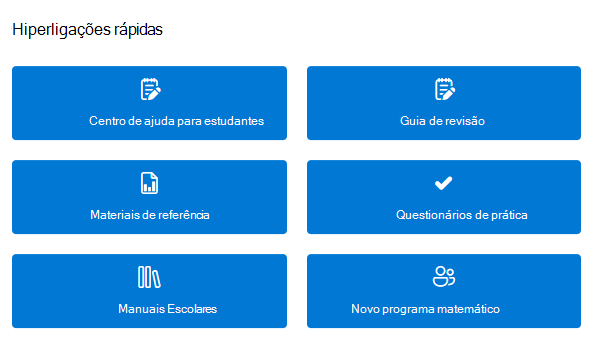Microsoft Teams para Educação facilita a comunicação de informações entre educadores e estudantes. A home page é incluída automaticamente em todas as equipas de turma e fornece um destino de destino central para verificar os anúncios mais recentes, recursos de turma afixados, tarefas futuras, ficheiros de turma recentemente editados e muito mais. Apenas os educadores podem publicar alterações na home page da turma a partir da aplicação Teams ou do Teams para a Web — a edição não está disponível em dispositivos móveis. Os estudantes podem ver e aceder ao conteúdo assim que forem admitidos na turma.
Ir para a home page
-
Navegue para a sua equipa de turma e selecione Home page.
-
A home page da sua turma será preenchido automaticamente com o respetivo modelo básico. Algumas secções irão apresentar o conteúdo que já adicionou. Outras pessoas que terá de personalizar e editar.
Nota: Se já tiver criado uma página no SharePoint para esta equipa de turma, verá uma caixa de diálogo a pedir-lhe para escolher entre a sua página atual ou o modelo de home page da turma. Selecionar a home page da turma substituirá a página existente. Mantenha a sua página atual se preferir não alterá-la.
Ligações Rápidas
Estas secções estão incluídas por predefinição para todas as equipas de turma. Pode editar, mover ou remover qualquer secção.
-
Centro de ajuda para estudantes
-
Guia de revisão
-
Materiais de referência
-
Calendário de laboratório
-
Manuais Escolares
-
Novo programa de cientistas
Editar e publicar alterações
Nota: A home page só pode ser editada a partir da aplicação Teams ou do Teams para a Web. A edição não está disponível em dispositivos móveis, embora tanto os educadores como os estudantes possam aceder e abrir itens a partir da aplicação Teams para dispositivos móveis.
Sempre que quiser efetuar alterações à home page:
-
Selecione Editar na parte superior da página.
-
Clique na secção da página que pretende editar.
-
Quando clica numa secção, é apresentada uma barra de ferramentas que lhe dá várias opções. Selecione Editar peça Web
-
Será apresentado um painel de edição. Faça alterações e feche o painel quando terminar.
-
Pode clicar diretamente no texto para editá-lo nas secções faixa, anúncios, Recursos e Acerca de mim da página.
-
Para reorganizar a página, selecione Mover peça Web
4. Quando estiver pronto, selecione Voltar a publicar para tornar as suas alterações visíveis para toda a classe.
Sugestão: Se a sua Administração de TI criou equipas para si, mas ainda não admitiu estudantes, personalize a sua home page antes de selecionar Ativar para admitir estudantes na turma.
Adicionar e remover secções de página
Certifique-se de que seleciona Editar na parte superior da sua página primeiro.
Para remover uma secção:
-
Selecione-a e, em seguida, selecione Eliminar peça Web
Para adicionar uma nova secção:
-
Selecione o botão + Adicionar uma nova secção .
-
Escolha o aspeto da secção ao selecionar Secções ou Modelos.
-
Selecione o botão + Adicionar uma nova peça Web que é apresentado quando paira o cursor sobre a nova secção.
-
Personalize-o com texto, imagens, ligações, vídeo ou uma das muitas outras opções de peças Web disponíveis.
Sugestão: Saiba mais sobre os tipos de peças Web que pode adicionar à sua home page.
Quando terminar de remover ou adicionar secções à home page, selecione Voltar a publicar para tornar as suas alterações visíveis para toda a classe.
Ir para a home page
-
Navegue para a sua equipa de turma e selecione Home page.
-
A home page será preenchido automaticamente com tarefas, reuniões futuras e ficheiros recentemente editados à medida que o seu instrutor os adiciona à sua turma. Outras secções podem ainda não ter conteúdos.
Nota: Apenas os educadores podem editar a home page.
Ligações Rápidas
Estas secções estão incluídas por predefinição para todas as equipas de turma. Pode editar, mover ou remover qualquer secção.
-
Centro de ajuda para estudantes
-
Guia de revisão
-
Materiais de referência
-
Calendário de laboratório
-
Manuais Escolares
-
Novo programa de cientistas
Saiba mais
Teams para Educação guia de introdução
Utilizar peças Web na página do SharePoint
Informar e envolver os funcionários da sua escola e os seus alunos com modelos de site